سؤال
المشكلة: كيف تتخلص من شريط البحث أعلى الشاشة؟
مرحبًا ، لدي مشكلة ، وآمل أن تتمكن من مساعدتي في حلها. لدي شريط بحث مزعج في الجزء العلوي من شاشتي ، ولكي أكون صادقًا تمامًا ، ليس لدي أدنى فكرة عن مصدره. لا أحب سطح المكتب المزدحم ، لذلك أريده أن يختفي. ومع ذلك ، لأنني لا أعرف ما هو ، فأنا لست متأكدًا مما أفترض أن أفعله للتخلص من شريط البحث أعلى الشاشة؟ سيكون موضع تقدير المساعدة.
إجابة محلولة
قد تكون الكائنات الإضافية الموجودة على سطح المكتب مزعجة للعديد من المستخدمين - خاصةً عندما تظهر باللون الأزرق. نعتقد أنه يجب على المستخدمين أنفسهم اختيار ما يريدون الاحتفاظ به على سطح المكتب الخاص بهم ، وبالتالي ، سنساعدك في التخلص من شريط البحث الموجود أعلى الشاشة في هذا الدليل.
اشتكى العديد من المستخدمين في منتديات Microsoft الرسمية ،[1] بدعوى أنهم لا يعرفون من أين جاء شريط الأدوات المشبوه. حسنًا ، ما يواجهونه هو اختطاف برنامج قد يكون غير مرغوب فيه.[2] غالبًا ما يتم تجميع هذه التطبيقات مع برامج مجانية أخرى من الإنترنت ، لذا فإن هؤلاء الذين لا يهتمون بإجراءات التثبيت ربما قاموا بتثبيت PUP بدونها يلاحظ.
بمجرد تثبيت البرنامج غير المرغوب فيه ، يقوم بإعداد شريط بحث أعلى الشاشة. يمكن ربط العديد من التطبيقات بهذا النشاط ، مثل شريط الويب أو WebDiscover. أيضًا ، انتبه عند تثبيت التطبيقات التالية ، لأنها تجمع شريط البحث غير المرغوب فيه:
دمج MP3
- آريس
- خنزير الموسيقى
- تنزيل الوسائط
- سيميرانيا
- HD Player ، إلخ.
بشكل عام ، كل هذه التطبيقات هي bloatware[3] من تلقاء نفسها ، لذلك ينبغي تجنبها في المقام الأول. هناك دائمًا بدائل شرعية وأفضل لمثل هذه البرامج. إذا كان هناك أي شيء ، فسيؤدي ذلك إلى إرسال رسائل غير مرغوب فيها إليك بإعلانات وإعادة توجيهك إلى صفحات غير آمنة ، مما يمنعك من البحث في الويب بشكل طبيعي. في بعض الحالات ، قد يؤدي ذلك إلى الإصابة بالبرامج الضارة أو تسرب البيانات الشخصية.
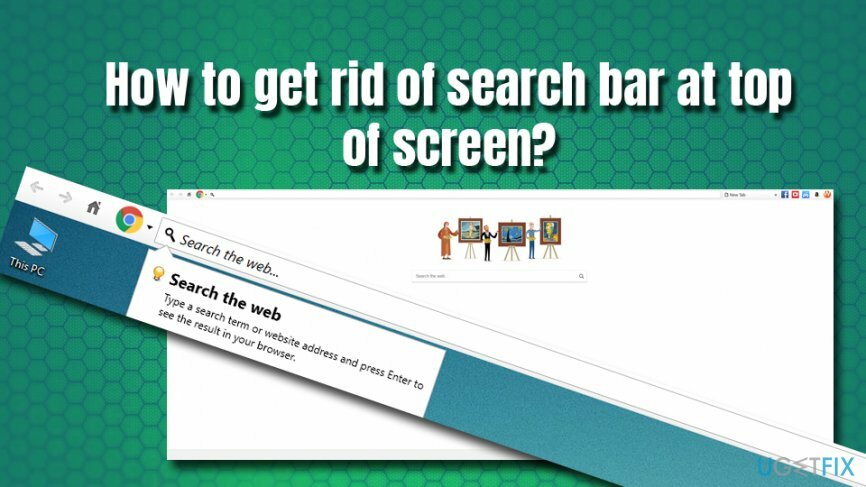
عند الحديث عن شريط البحث أعلى الشاشة ، ليس لديه خيار لتعطيله داخل التطبيق نفسه. لذلك ، سيتعين عليك إلغاء تثبيت شريط البحث أعلى الشاشة عبر لوحة التحكم. بالإضافة إلى ذلك ، قد ترغب في إعادة تعيين المستعرضات الخاصة بك فقط في حالة إجراء PUP لبعض التعديلات هناك.
الكل في الكل ، قد يتم توصيل تطبيقات متعددة بشريط الأدوات المزعج في الجزء العلوي من الشاشة. في الإرشادات أدناه ، ستجد دليلًا تفصيليًا حول كيفية التخلص من شريط البحث أعلى الشاشة.
الخطوة 1. قم بإلغاء تثبيت البرنامج غير المرغوب فيه عبر لوحة التحكم
لإلغاء تثبيت هذه الملفات ، يجب عليك شراء إصدار مرخص من Reimage Reimage برنامج إلغاء التثبيت.
تتمثل الخطوة الأولى لإزالة شريط البحث أعلى الشاشة في إلغاء تثبيت التطبيق غير المرغوب فيه عبر لوحة التحكم. للقيام بذلك ، قم بتنفيذ الخطوات التالية:
- اكتب في لوحة التحكم في شريط بحث Cortana.
- انقر فوق البرامج> إلغاء تثبيت البرنامج.
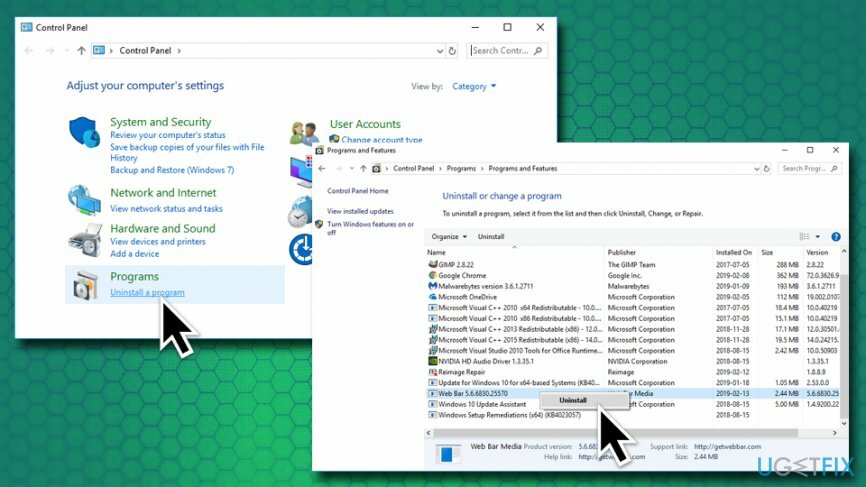
- ستظهر قائمة التطبيقات المثبتة. عليك الآن التمرير عبر الدليل والبحث عن أي شيء مريب. على وجه الخصوص ، الجناة الأكثر احتمالا هم شريط الويب أو WebDiscover، على الرغم من احتمال مشاركة برامج أخرى غير معروفة أيضًا. (لتسهيل الأمر ، قم بفرز القائمة حسب مثبتة على عمود)
- بمجرد تحديد موقع البرنامج غير المرغوب فيه ، انقر على اليمين عليه ، وحدد الغاء التثبيت.
- عندما يظهر User Account Control ، انقر فوق نعم.
- اتبع التعليمات التي تظهر على الشاشة.
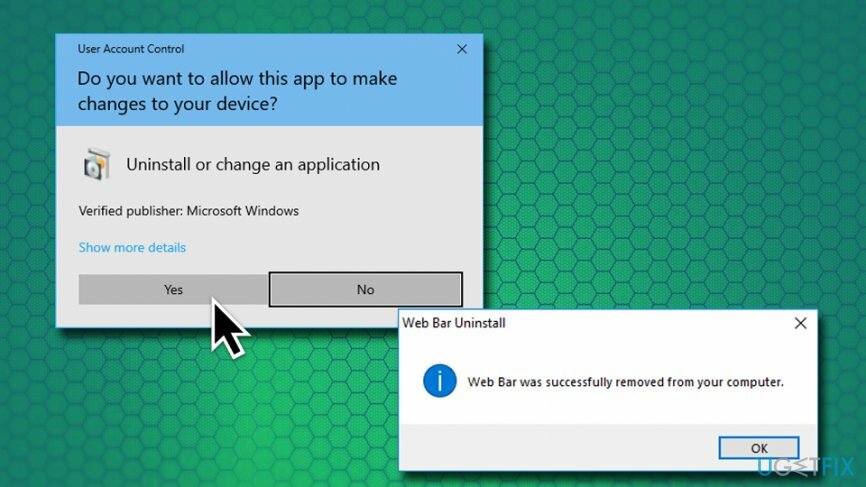
الخطوة 2. افحص نظامك باستخدام برنامج مكافحة البرامج الضارة
لإلغاء تثبيت هذه الملفات ، يجب عليك شراء إصدار مرخص من Reimage Reimage برنامج إلغاء التثبيت.
قد تكون البرامج غير المرغوب فيها خطيرة ، خاصة إذا تفاعل المستخدمون مع الروابط وعمليات إعادة التوجيه والأزرار والأدوات المماثلة. قد تقودك PUPs إلى مواقع خطرة حيث يمكن لجافا سكريبت الخبيثة تثبيت البرامج الضارة تلقائيًا دون علمك. لذلك ، ينصح خبراء الأمن دائمًا بفحص جهازك ببرنامج مكافحة الفيروسات للتأكد من عدم وجود برامج ضارة. 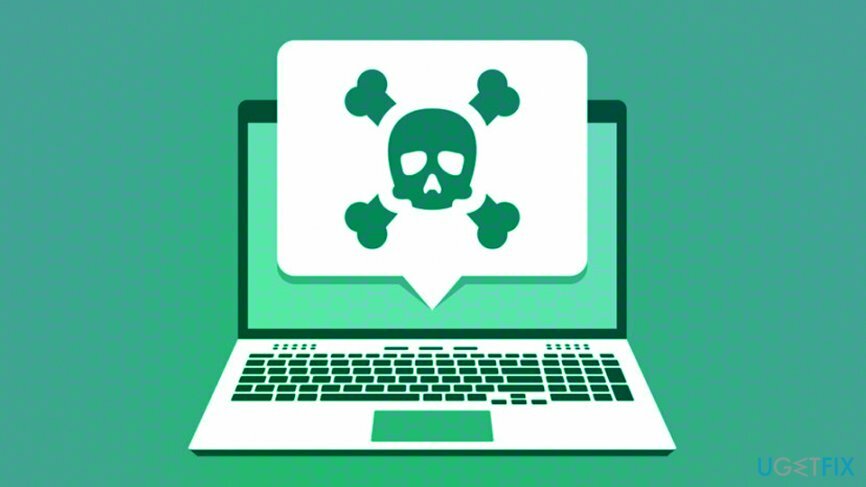
الخطوه 3. قم باستعادة Windows باستخدام برنامج إصلاح الكمبيوتر
لإلغاء تثبيت هذه الملفات ، يجب عليك شراء إصدار مرخص من Reimage Reimage برنامج إلغاء التثبيت.
في حالة عثور تطبيقات مكافحة البرامج الضارة على بعض الإدخالات الضارة على جهاز الكمبيوتر ثم إزالتها ، فهناك فرصة كبيرة لإجراء العديد من التعديلات على Windows أيضًا. لاستعادة نظام التشغيل إلى حالته الطبيعية ، قم بفحصه باستخدام Reimageغسالة ملابس ماك X9. يمكن لهذا البرنامج معالجة السجل المتأثر ، واستبدال الملفات التالفة بأخرى جديدة ، وإعادة الجهاز إلى حالة العمل المثالية.
الخطوة 4. أعد ضبط المستعرضات الخاصة بك
لإلغاء تثبيت هذه الملفات ، يجب عليك شراء إصدار مرخص من Reimage Reimage برنامج إلغاء التثبيت.
للتأكد من اختفاء جميع مكونات شريط البحث الموجود أعلى الشاشة ، بالإضافة إلى أي برامج أخرى قد يتم تثبيتها دون علمك ، نوصيك بإعادة تعيين المستعرضات الخاصة بك. لنبدأ مع Google Chrome:
- اضغط على قائمة الطعام واختر إعدادات.
- قم بالتمرير لأسفل واختر متقدم .
- في الجزء السفلي ، ابحث عن إعادة تعيين وتنظيف.
- يختار استعادة الإعدادات إلى الإعدادات الافتراضية الأصلية ثم انقر فوق اعادة الضبط.
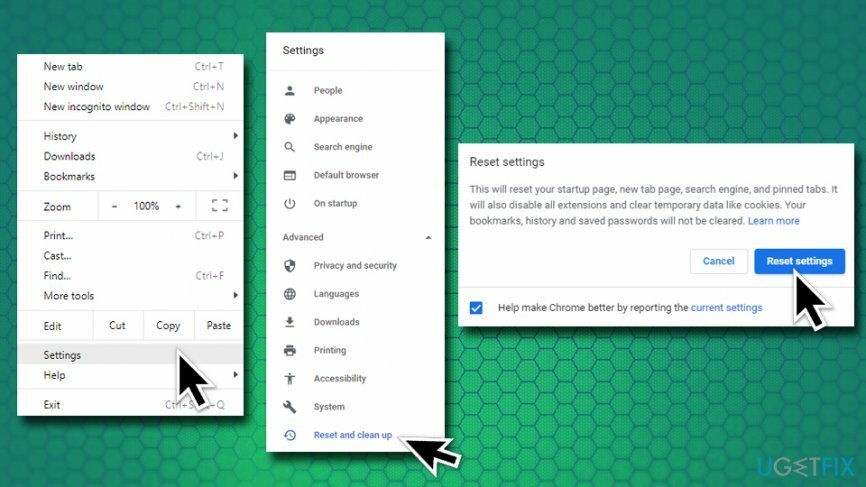
أعد تعيين Mozilla Firefox
لإلغاء تثبيت هذه الملفات ، يجب عليك شراء إصدار مرخص من Reimage Reimage برنامج إلغاء التثبيت.
- انقر فوق قائمة الطعام واختيار يساعد.
- اذهب إلى معلومات استكشاف الأخطاء وإصلاحها.
- يختار قم بتحديث Firefox وتأكيد اختيارك.
إعادة تعيين سفاري
لإلغاء تثبيت هذه الملفات ، يجب عليك شراء إصدار مرخص من Reimage Reimage برنامج إلغاء التثبيت.
- فتح سفاري واختر إعادة تعيين سفاري.
- حدد جميع مربعات الاختيار وانقر فوق إعادة ضبط.
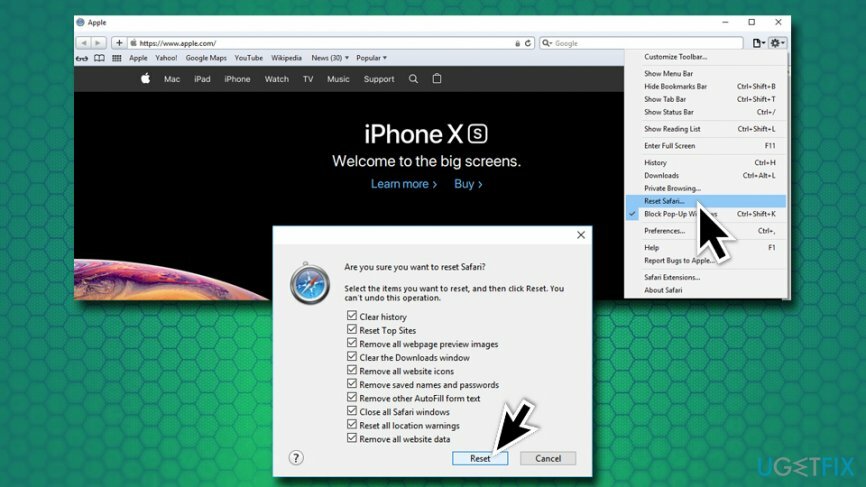
إعادة تعيين Internet Explorer
لإلغاء تثبيت هذه الملفات ، يجب عليك شراء إصدار مرخص من Reimage Reimage برنامج إلغاء التثبيت.
- انقر فوق أدوات واختر خيارات الإنترنت.
- اختر علامة التبويب خيارات متقدمة ثم اضغط على إعادة ضبط.
- تحت إعادة تعيين إعدادات Internet Explorer ، قطف او يقطف إعادة ضبط.
نأمل أن يكون هذا الدليل قد ساعد في التخلص تمامًا من شريط البحث الموجود أعلى الشاشة!
تخلص من البرامج بنقرة واحدة فقط
يمكنك إلغاء تثبيت هذا البرنامج بمساعدة الدليل التفصيلي الذي قدمه لك خبراء ugetfix.com. لتوفير وقتك ، اخترنا أيضًا الأدوات التي ستساعدك على تنفيذ هذه المهمة تلقائيًا. إذا كنت في عجلة من أمرك أو إذا كنت تشعر أنك لست خبيرًا بما يكفي لإلغاء تثبيت البرنامج بنفسك ، فلا تتردد في استخدام هذه الحلول:
عرض
افعلها الآن!
تحميلبرنامج الإزالةسعادة
يضمن
افعلها الآن!
تحميلبرنامج الإزالةسعادة
يضمن
إذا فشلت في إلغاء تثبيت البرنامج باستخدام Reimage ، فأخبر فريق الدعم لدينا بمشاكلك. تأكد من تقديم أكبر قدر ممكن من التفاصيل. من فضلك ، أخبرنا بكل التفاصيل التي تعتقد أنه يجب أن نعرفها عن مشكلتك.
تستخدم عملية الإصلاح الحاصلة على براءة اختراع قاعدة بيانات تضم 25 مليون مكون يمكنها استبدال أي ملف تالف أو مفقود على كمبيوتر المستخدم.
لإصلاح النظام التالف ، يجب عليك شراء الإصدار المرخص من Reimage أداة إزالة البرامج الضارة.

تعد الشبكة الخاصة الافتراضية أمرًا بالغ الأهمية عندما يتعلق الأمر بـ خصوصية المستخدم. لا يمكن استخدام أدوات التتبع عبر الإنترنت مثل ملفات تعريف الارتباط فقط من خلال منصات وسائل التواصل الاجتماعي والمواقع الإلكترونية الأخرى ولكن أيضًا من قِبل مزود خدمة الإنترنت والحكومة. حتى إذا قمت بتطبيق الإعدادات الأكثر أمانًا عبر متصفح الويب الخاص بك ، فلا يزال من الممكن تتبعك عبر التطبيقات المتصلة بالإنترنت. بالإضافة إلى ذلك ، لا تعد المتصفحات التي تركز على الخصوصية مثل Tor خيارًا مثاليًا نظرًا لانخفاض سرعات الاتصال. أفضل حل لخصوصيتك المطلقة هو الوصول إلى الإنترنت الخاص - كن مجهول الهوية وآمن على الإنترنت.
يعد برنامج استعادة البيانات أحد الخيارات التي يمكن أن تساعدك استعادة الملفات الخاصة بك. بمجرد حذف ملف ، لا يتلاشى في فراغ - فهو يظل على نظامك طالما لم تتم كتابة بيانات جديدة فوقه. استعادة البيانات برو هو برنامج استرداد يقوم بالبحث عن نسخ عاملة من الملفات المحذوفة داخل محرك الأقراص الثابتة. باستخدام الأداة ، يمكنك منع فقدان المستندات القيمة والعمل المدرسي والصور الشخصية والملفات الهامة الأخرى.